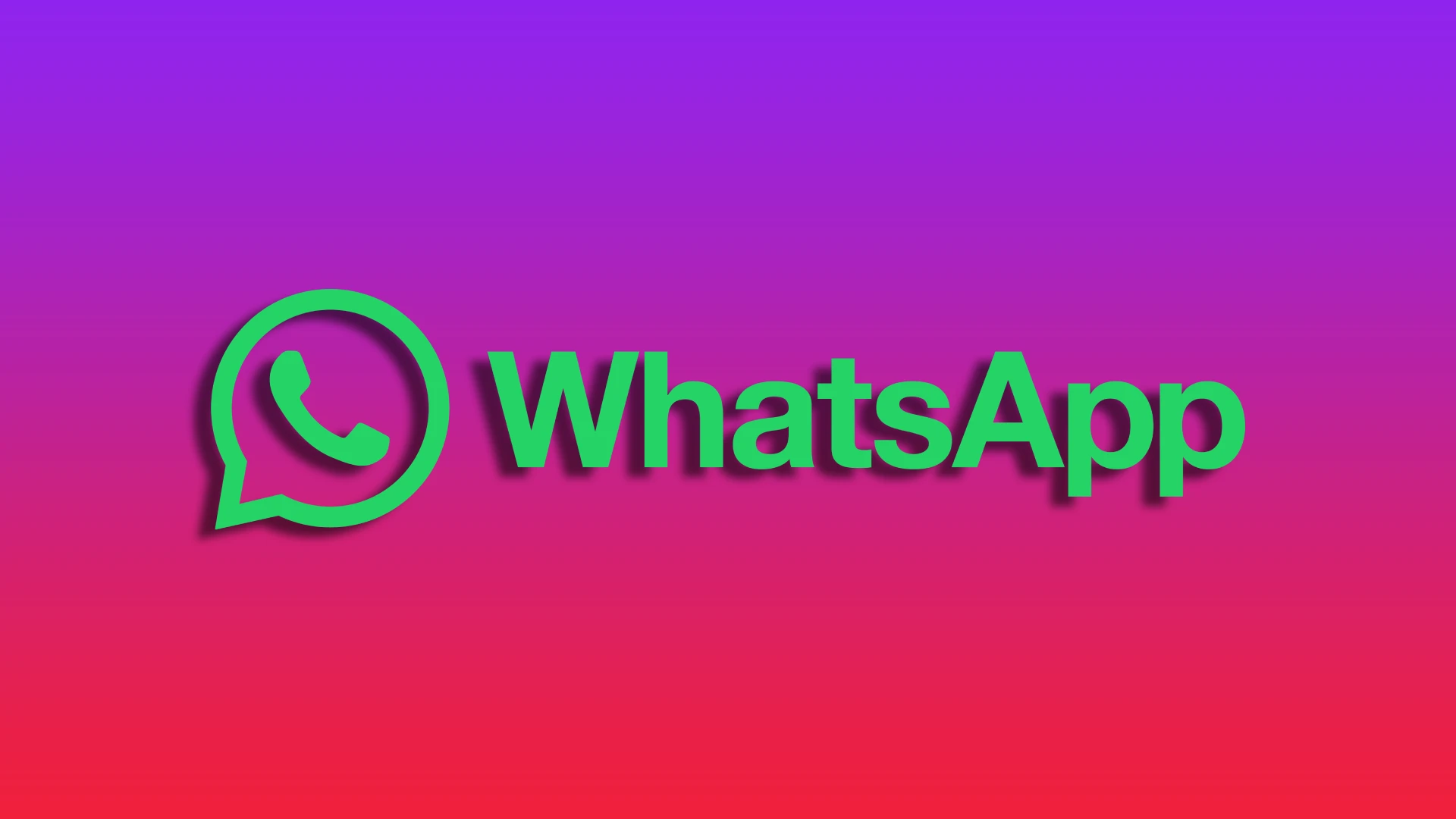Är dina WhatsApp-chattar belamrade med otaliga konversationer som du inte längre behöver? Att ta bort dem kan vara lösningen du letar efter. Du kan snabbt ta bort eller rensa din chatt och lämna bara de viktiga konversationerna orörda.
Det här alternativet är tillgängligt både på mobilappen och på webbversionen av WhatsApp. Så du kan ta bort eller rensa dina chattar på Android, iPhone eller PC. Och jag ska visa dig hur.
Det finns dock något du bör veta innan du gör detta. Att rensa en WhatsApp-chatt raderar alla meddelanden i chatten men håller den öppen. Det vill säga, du kommer att kunna hitta den i listan. Å andra sidan, efter att ha tagit bort chattar kommer du inte ens se dem i din chattlista. Dessutom kommer du inte att kunna återställa dem.
Så ha det i åtanke. Och nu, låt oss ta en närmare titt på hela processen.
Hur man tar bort en WhatsApp-chatt på iPhone
Om du vill ta bort en av dina WhatsApp-chattar på din iPhone, följ dessa steg:
- Öppna WhatsApp och gå till fliken Chattar .
- Tryck sedan och håll ned chatten du vill ta bort tills rullgardinsmenyn visas.
- Slutligen, välj Ta bort chatt och bekräfta denna åtgärd.
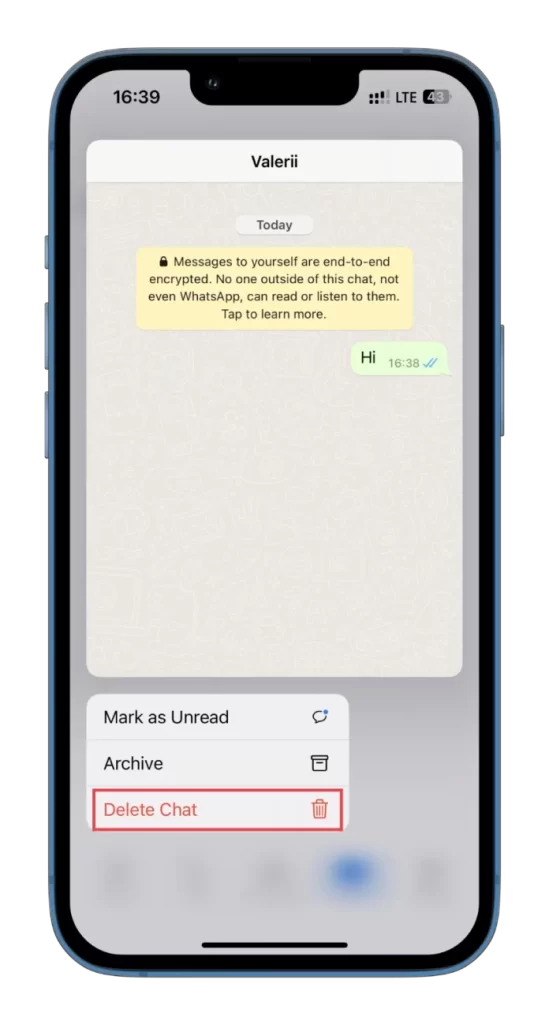
Processen att ta bort en gruppchatt på iPhone är liknande, men menyalternativen är något annorlunda. Istället för Ta bort chatt väljer du Ta bort grupp . Och det är allt.
Hur man rensar en WhatsApp-chatt på iPhone
Om du vill rensa en av dina WhatsApp-chattar på din iPhone, följ dessa steg:
- Öppna WhatsApp och gå till fliken Chattar .
- Byt vänster chatten du vill rensa och tryck på ikonen Mer .
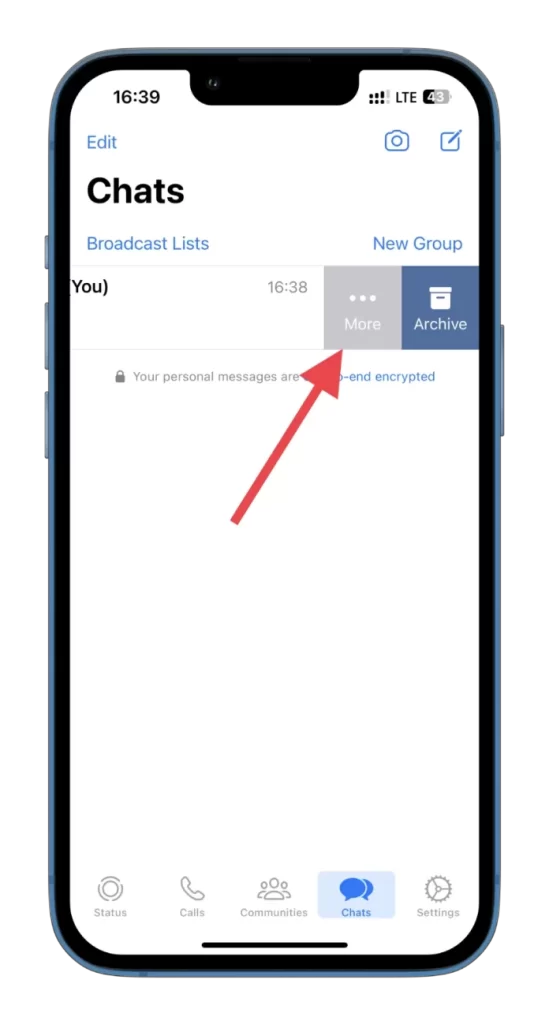
- Välj Rensa chatt .
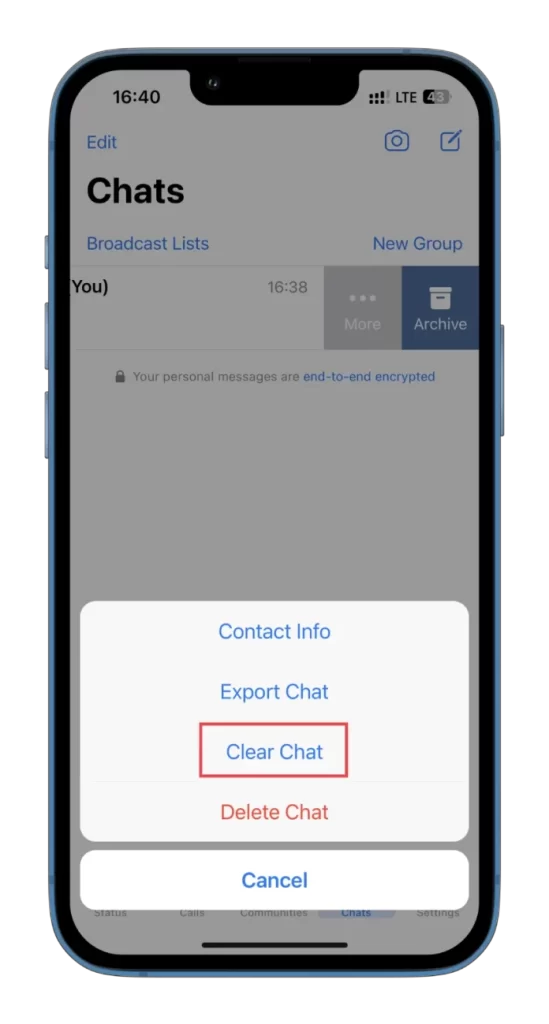
- Tryck slutligen på Fortsätt och bekräfta genom att trycka på Ta bort alla meddelanden .
Din WhatsApp-chatt bör nu rensas.
Hur man tar bort och rensar alla WhatsApp-chattar på iPhone
Om du vill rensa och radera alla dina WhatsApp-chattar på din iPhone gör du följande:
- Öppna WhatsApp och gå till fliken Inställningar .
- Tryck på Chattar .
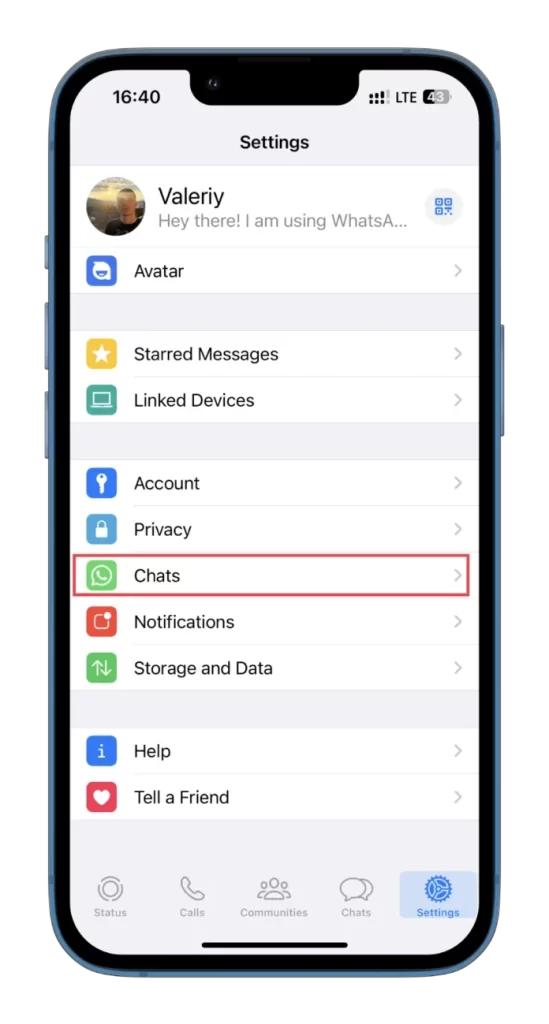
- Scrolla sedan ned och välj antingen Rensa alla chattar eller Radera alla chattar .
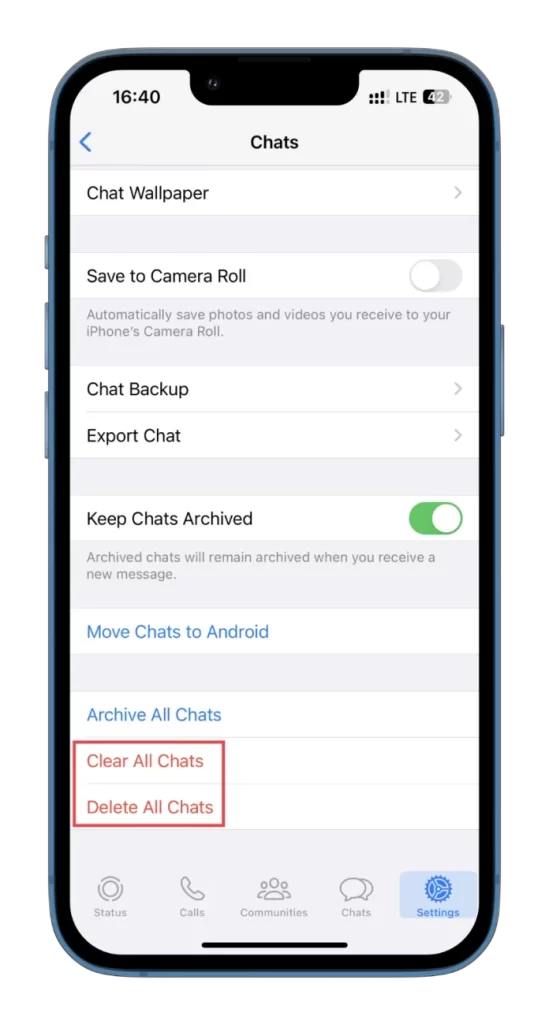
Efter det måste du ange ditt telefonnummer och bekräfta raderingen eller rensningen av alla chattar.
Hur man tar bort en WhatsApp-chatt på Android
Om du vill ta bort en av dina WhatsApp-chattar på din Android-enhet, följ dessa steg:
- Öppna WhatsApp och gå till fliken Chattar .
- Tryck och håll ned chatten du vill ta bort för att välja den.
- Tryck slutligen på papperskorgen längst upp och bekräfta raderingen.
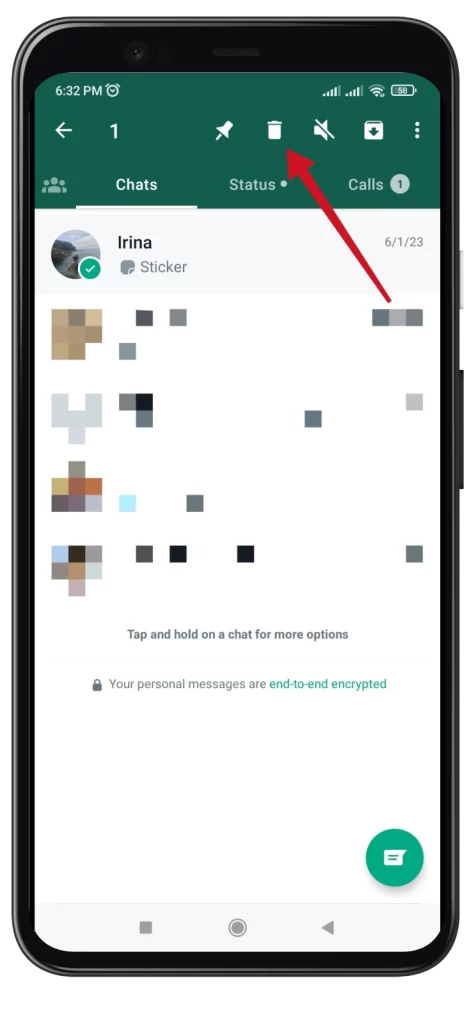
Hur man rensar en WhatsApp-chatt på Android
Om du vill rensa en av dina WhatsApp-chattar på din Android-enhet, följ dessa steg:
- Öppna WhatsApp och gå till fliken Chattar .
- Efteråt, navigera till den individuella eller gruppchatt som du vill rensa.
- Tryck på knappen med tre prickar och sedan på Mer .
- Välj sedan Rensa chatt .
- Välj Ta bort stjärnmärkta meddelanden och Ta bort media i den här chatten .
- Tryck slutligen på Rensa .
Hur man tar bort och rensar alla WhatsApp-chattar på Android
Om du vill rensa alla dina WhatsApp-chattar på din Android-enhet, gör följande:
- Öppna WhatsApp och gå till fliken Chattar .
- Tryck på ikonen med tre prickar i det övre högra hörnet och välj Inställningar .
- Gå sedan till Chattar och välj Chatthistorik .
- Tryck på Rensa alla chattar .
- Välj Ta bort stjärnmärkta meddelanden och Ta bort media i chattar .
- Tryck slutligen på Rensa meddelanden .
För att radera alla dina WhatsApp-chattar på din Android-enhet, gör följande:
- Öppna WhatsApp och gå till fliken Chattar .
- Tryck på ikonen med tre prickar i det övre högra hörnet och välj Inställningar .
- Gå sedan till Chattar och välj Chatthistorik .
- Tryck på Ta bort alla chattar .
Observera att dina gruppchattar förblir synliga. För att sluta se dem måste du avsluta och ta bort de grupper du är en del av för närvarande.
Hur man tar bort en WhatsApp-chatt på en PC
Om du vill ta bort en av dina WhatsApp-chattar med webbversionen, följ dessa steg:
- Väl i WhatsApp högerklickar du på chatten du vill ta bort och väljer Ta bort chatt .
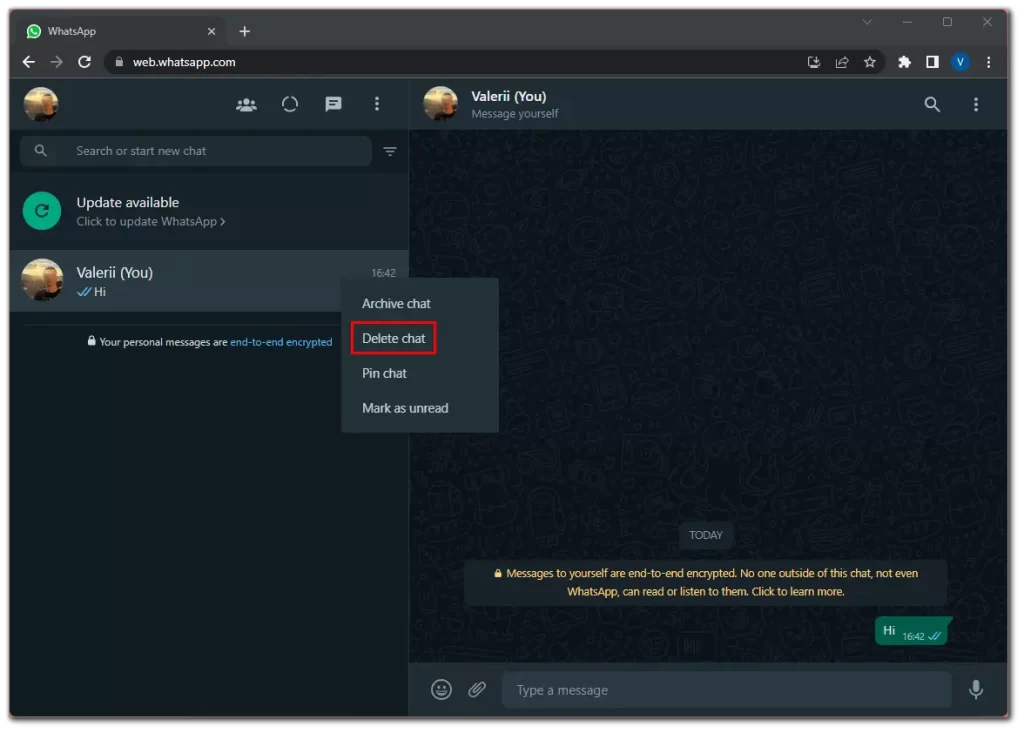
- Slutligen bekräftar du det genom att klicka på Ta bort chatt igen.
Kom ihåg att du inte kommer att kunna återställa konversationen efter borttagning.
Hur man rensar en WhatsApp-chatt på en PC
Om du vill rensa en av dina WhatsApp-chattar med webbversionen gör du följande:
- Öppna chatten du vill rensa.
- Klicka på ikonen med tre prickar i det övre högra hörnet och välj Rensa meddelanden .
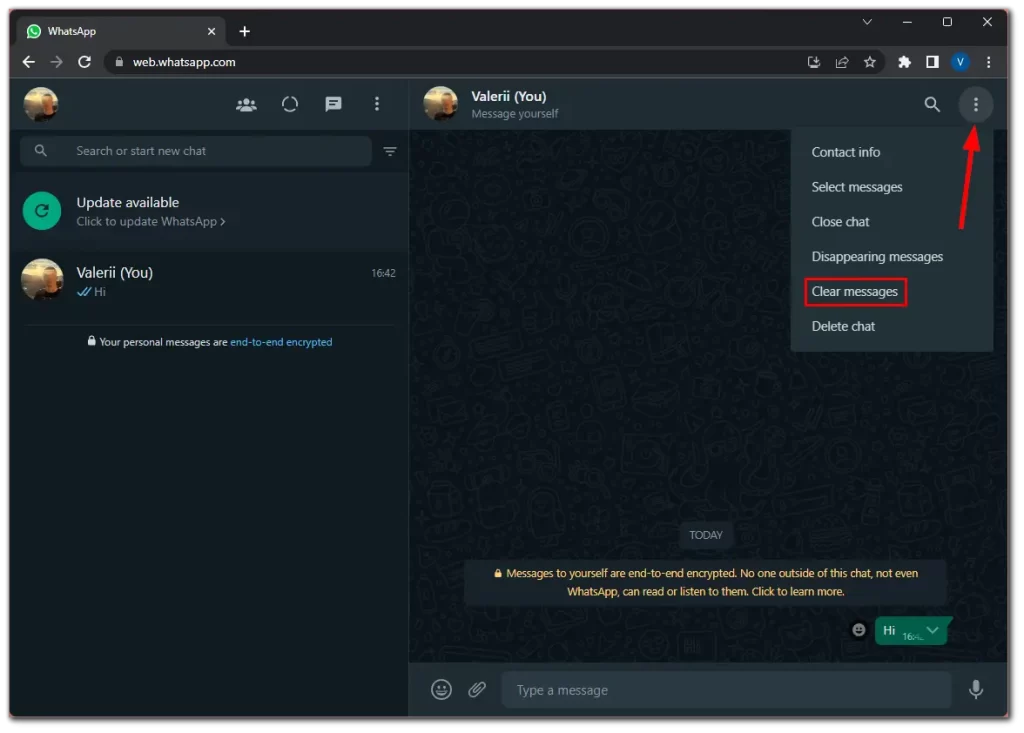
- Slutligen bekräftar du denna åtgärd genom att klicka på Rensa chatt .
När det gäller att ta bort eller rensa alla chattar på en gång är det här alternativet ännu inte tillgängligt i WhatsApps webbversion. Kanske dyker det upp senare. Under tiden kan du bara ta bort eller rensa alla chattar med mobilappen.
Kom ihåg att dubbelkolla ditt val innan du tar bort och rensar, eftersom det är oåterkalleligt. Nu är du utrustad med kunskapen för att hantera dina chattar effektivt i WhatsApp.